U beddel PC-ga Windows-ka Mashiinka Farshaxanka ah adigoo isticmaalaya Hyper-V
Habka ugu wanaagsan ee aad naftaada uga badbaadin karto fayrasyada, malware-ka iyo spyware waa in aad isticmaasho mishiinka farsamada si aad uga baadho internetka halkii aad ka isticmaali lahayd (Internet)Windows PC -gaaga caadiga ah . Haddaba waa maxay mashiinka farsamada? Asal ahaan waa nuqul buuxa oo Windows ah kaas oo ku dhex shaqeeya nuqul kale oo Windows ah oo loo yaqaan 'host'.
Nooca casriga ah ee Windows waa kaliya fayl weyn iyo software gaar ah oo ku shaqeeya kombayutarka Windows(Windows) -gaaga (software ka-faa'iidaysiga) wuxuu u shaqeeyaa sidii kumbiyuutar been abuur ah si uu Windows u shaqeeyo. Wax kasta oo aad ku sameyso mashiinka farsamada ma saameyn doonto nidaamka hawlgalka martidaada. Markaa waxaad ku soo dejisan kartaa 10 fayraska mashiinka farsamada, nidaamkaaga hawlgalka ugu weyna wuu badbaadi doonaa.
Waxa fiican ee ku saabsan mishiinada farsamada waa inaad dib u dajin kartaa. Markaa haddii aad hesho fayras marka aad dhex baadhayso mishiinka farsamada, waxa aad si fudud dib ugu dajin kartaa mishiinkii dalwaddii sida caadiga ahayd marka ugu horraysa ee aad rakibto oo aad dib u bilowdo. Sidoo kale waa hab wanaagsan oo lagu kordhiyo sirtaada sababtoo ah waxaad si fudud u tirtiri kartaa wax kasta oo aad ku samaysay mashiinka farsamada.
Inta aynaan bilaabin, aynu ka hadalno shuruudaha. Waxaa jira qalabyo badan oo software-ka-macneynta ah oo halkaas ka jira sida VMWare , Parallels , VirtualBox , iwm, laakiin waxaan ku sii socon doonaa kaliya software Microsoft . Si ay tani u shaqeyso, waxaad u baahan tahay laba shay:
- Disk2VHD – Qalab bilaash ah oo ka yimid Microsoft kaas oo loo isticmaali doono in lagu beddelonidaamka hawlgalka Windows kasta ee (Windows)Windows XP iyo wixii ka dambeeya faylka mashiinka farsamada.
- Windows 8.1 Pro ama Windows 10 Pro(Windows 8.1 Pro or Windows 10 Pro) – Waxaad u baahan doontaa noocyada Pro ee labada Windows 8.1 ama Windows 10 si aad u dhamaystirto hawshan. Labada nidaamyada hawlgalka waxay leeyihiin qalab loo yaqaan Hyper-V oo loo isticmaali karo gelitaanka faylka farsamada ee uu abuuray Disk2VHD .
Waxa kale oo xusid mudan in inkasta oo aad isticmaali karto Windows XP , Vista iyo 7 sida mishiinka farsamada, waxa fiican haddii aad u rogi karto Windows 8.1 ama Windows 10 mashiinka sababtoo ah xalka ugu sarreeya ee Hyper-V uu ku taageerayo nidaamyada hawlgalka hore waa 1600. ×1200. Runtii waa wax laga xumaado mana garanayo sababta Microsoft aysan weli isku dhibin inay arrintan xaliso. Si kastaba ha ahaatee, waxa kaliya oo ay dhib ku tahay kuwa leh kormeerayaasha xallinta sare leh.
U beddelo OS Windows VHD
Aan ku bilowno qaybta fudud: u beddelka noocaada hadda ee Windows -ka oo u beddelo mashiinka farsamada ( VHD ama VHDX file). Si tan loo sameeyo, soo deji qalabka Disk2VHD ee kor ku xusan oo socodsii faylka EXE .

Markaad socodsiiso, waxaad arki doontaa shaashad la mid ah kan sare. Runtii ma jiraan wax badan oo ay tahay inaad halkan ku sameyso oo aan ka ahayn inaad doorato meesha aad rabto inaad ku kaydiso faylka VHDX iyo mugga aad rabto inaad ku darto.
Haddii aad haysato darawal adag oo weyn, waxaad u ogolaan kartaa inuu kaydiyo faylka isla qaybta Windows . Haddaysan ahayn, dooro meel kale sida darawalka labaad ee adag ama USB-ga(USB) adag ee dibadda. Sida caadiga ah, waxay dooran doontaa dhammaan mugga uu ka helo kombuyuutarkaaga, kuwaas oo laga yaabo inaadan rabin inaad dhab ahaantii rabto.
Xaaladeyda, waxaan haystaa dhowr qalab oo adag oo ku xiran kombiyuutarka, markaa waxaan rabaa oo kaliya in aan doorto mugga C:, oo cabbirkiisu yahay 37.26 GB. Intaa waxaa dheer, waxaad dooneysaa inaad hubiso inaad doorato mugga kale ee la sameeyay markii aad rakibtay Windows , oo ay u badan tahay mugga Boot iyo mugga Kaydinta Nidaamka( System Reserved) . Kuwani badanaa runtii waa yar yihiin: xaaladdeyda, mugga Kaydinta Nidaamka(System Reserved) waa 34 MB oo keliya iyo mugga kale, oo aan lahayn calaamad, waa 322.08 MB oo keliya.
Aad bay muhiim u tahay inaad doorato kuwan kale marka lagu daro mugga weyn ee Windows sababtoo ah haddii aadan samayn, nidaamka hawlgalka ma kici doono marka aad ku shubto Hyper-V . Taa baddalkeeda, waxaad heli doontaa fariinta Ku guul dareysiga Bootka(Boot Failure) ! Tani waa sababta oo ah labada qaybood ee dheeraadka ah waxay sheegaan nidaamka halka uu Windows ku yaal iyo sida loo furo.
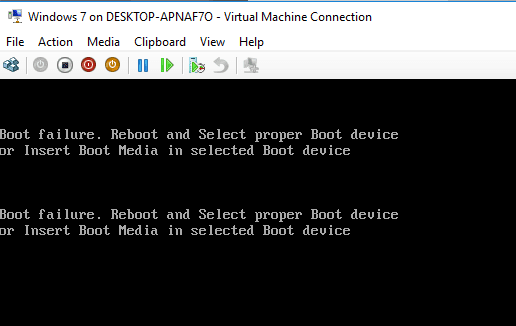
Waxay u badan tahay inay qaadato wakhti si loo abuuro faylka VHDX iyadoo ku xidhan inta ay la egtahay qaybtaada Windows. Marka la dhammeeyo, waxaad heli doontaa hal fayl oo runtii weyn iyo laba fayl oo yaryar.

Ku rakib Hyper-V gudaha Windows 8.1/10
Marka xigta, waa inaan ku rakibnaa qalabka Hyper-V ee Windows 8.1 ama Windows 10 Pro . Haddii aad haysato daabacaadyada Guriga(Home) , waa inaad u cusboonaysiisaa Pro ka hor intaadan rakibin Hyper-V. Guji (Hyper-V. Click)Start oo ku qor sifooyinka daaqadaha(windows features) .

Xagga sare, dhagsii Daar ama dami astaamaha Windows( Turn Windows features on or off) . Daaqad ayaa kuu soo baxaysa meesha aad ka hubin karto alaabta dheeraadka ah ee aad rabto inaad ku rakibto. Horey u soco oo calaamadee sanduuqa Hyper-V . Waa inay si toos ah u hubisaa sanduuqyada Qalabka Maareynta(Hyper-V Management Tools) Hyper-V iyo Hyper-V Platform sidoo kale.

Guji OK(Click OK) oo u ogolow Windows inay rakibto sifooyinka. Waxa kale oo aad u baahan doontaa in aad dib u bilowdo kombiyuutarkaaga. Markaad dib u soo celiso, dhagsii Start , All Apps ka dibna hoos ugu dhaadhac Tools Maamulka Windows(Windows Administrative Tools) . Waa inaad aragto Maareeyaha Hyper-V oo(Hyper-V Manager) halkaas ku taxan. Waxaad sidoo kale riix kartaa Start oo ku qor Hyper-V si aad u raadiso.

Habaynta Hyper-V
Hadda qaybta madadaalada ah! Aan ku bilowno Hyper-V. Hore u soco(Hyper-V. Go) oo fur Maareeyaha Hyper-V(Hyper-V Manager) oo waxaad arki doontaa goob shaqo oo banaan.

Dhanka bidix waxaa ku yaal server-ka, kaas oo noqon doona magaca kombiyuutarkaaga. Qeybta dhexe waxaa ku yaal liiska mashiinnada farsamada iyo isbaarooyinka. Dhanka midig, waxaad leedahay menu firfircoon oo isbedelaya iyadoo ku xiran waxa lagu doortay qaybaha gacanta bidix. Si aad u bilowdo, dooro magaca kombiyuutarka ee bidixda fog.

Hadda dhinaca midigta, dhagsii New ka dibna Mashiinka Farshaxanka(Virtual Machine) . Tani waxay keeni doontaa saaxir mashiinka farsamada ee cusub. Talaabada ugu horeysa waa in aad magac u bixisid mashiinkaaga farsamada.

Marka xigta, waa inaad doorataa jiilka mashiinka farsamada. Haddii aad u beddelayso nooca 64-bit ee Windows mashiinka farsamada iyo qalabka kombuyuutarku taageerayo UEFI , sii wad oo dooro Generation 2 , maadaama ay taasi u oggolaanayso sifooyin horumarsan. U isticmaal Generation 1 noocyada 32-bit ee Windows ama haddii mashiinkaagu isticmaalayo BIOS dhaxalka ah . Jiilka 2(Generation 2) sidoo kale wuxuu taageeraa bandhigyada shaashadaha ballaaran marka la tarjumo Windows 8.1 ama Windows 10.
Haddii aadan wax fikrad ah ka haysan waxa ay taasi macnaheedu tahay, kaliya dooro Jiilka 1(Generation 1) si aad u ahaato dhinaca nabdoon. Ogsoonow in haddii mashiinka dalwaddu uu ku guuldareysto inuu bootiyo, waxaad si fudud u tirtiri kartaa oo dib u bilaabi kartaa habkan mar kale. Dooro jiil kala duwan oo arag haddii ay si fiican u kabaha u korto. Tirtiridda mashiinka farsamada gudaha Hyper-V ma tirtirto feylashaagii asalka ahaa ee VHDX .

Shaashada xigta, waa inaad doorataa qaddarka xusuusta aad rabto inaad ku meelayso mashiinkaaga farsamada. Waxaan uga tagay qiimaha caadiga ah ee 1024 MB, laakiin waad kordhin kartaa haddii aad haysato RAM kugu filan mashiinkaaga martida loo yahay.
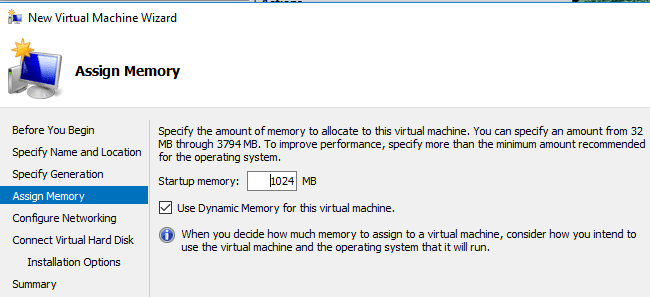
Horey u soco oo ka bood Shaashada Isku xidhka Isku xidhka( Configure Networking) hadda sababtoo ah waa inaan taas samaynaa mar dambe. Hadda, kaliya kaga tag meesha aan ku xidhnayn(Not Connected) . Shaashadda ku xidhidhiyaha Hard Disk(Connect Virtual Hard Disk) -ga, waxa aad u baahantahay in aad dooratid Isticmaal disk adag oo jira(Use an existing virtual hard disk) .

Guji badhanka Browse oo dooro sawirka (Browse)VHDX ee u taagan qaybtaada dhabta ah ee Windows . Tani waa inay noqotaa faylka VHDX ee ugu weyn . Waa inaan gacanta ku darnaa labada kale ee VHDX ka dib saaxiraha, kaas oo aan muujin doono hoos. Halkaa marka ay marayso, dib u eeg kooban oo guji dhame(Finish) .
Hadda waa inaad aragto shay cusub oo ku hoos qoran Mashiinnada Virtual( Virtual Machines) . Haddii aad tan gujiso, waxaad sidoo kale ku arki doontaa dhawr doorasho oo badan oo ku jira muraayadda gacanta midig sidoo kale.
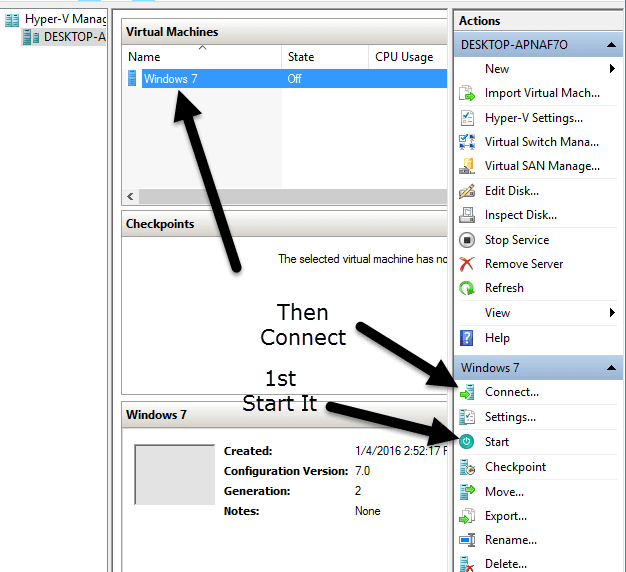
Si aad u bilowdo mashiinka farsamada, dooro ka dibna ku dhufo Start . Tiirka Gobolku(State) wuxuu isu bedeli doonaa socodsiinta(Running) . Marka xigta si aad u aragto mashiinka farsamada, dhagsii Connect . Haddii aad tan hadda samaysay, waxaad arki doontaa fariinta qaladka ah ee aan ku soo sheegay bilawga maqaalka: Boot failure . Waxaan weli u baahanahay inaan ku darno kuwa kale ee adag.
Dooro mashiinka farsamada oo guji Demi( Turn Off) . Kadib dhagsii isku xirka Settings . Dhinaca bidixda, waa inaad ku aragtaa IDE Controller 0 iyo IDE Controller 1 . Guji Controller 0 marka hore. Haddii aad doorato Jiilka 2(Generation 2) , waxaad arki doontaa SCSI Controller kaliya.

Waxaad arki doontaa in feylkii ugu horreeyay ee VHDX ee aan ku darnay saaxirku uu horeyba u taxay. Hadda waa inaan ku darnaa faylasha labaad iyo saddexaad. Hubi(Make) in Hard Drive -ku la doortay kadibna dhagsii ku dar(Add) .
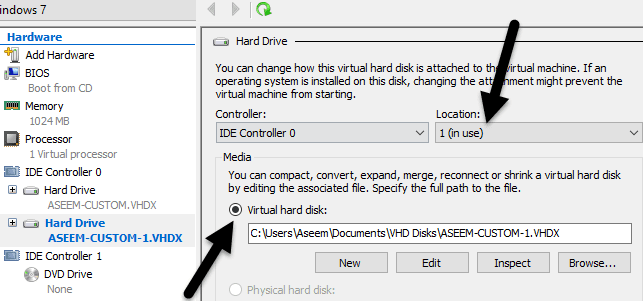
Sanduuqa Goobta(Location) waa inuu si toos ah u doortaa 1 mar haddii booska 0 uu qaatay faylkayaga VHDX(VHDX) ee ugu horreeya . Xakamaynta IDE(IDE Controller) kasta waxa uu leeyahay laba boos oo keliya oo diyaar u ah in lagu daro darawallada. Guji (Click) Hard Disk-ga Virtual(Virtual hard disk) oo dooro faylkaaga labaad ee VHDX.
Hadda dhagsii IDE Controller 1 ka dibna dhagsii badhanka ku dar(Add) mar labaad. Wax la mid ah ku samee halkan, laakiin dooro faylkaaga VHDX saddexaad .

Hadda oo aan haysano dhammaan saddexda faylal ee VHDX , waxaan gujin karnaa OK oo waxaan bilaabi karnaa mashiinka farsamada gacanta. Markan waa in aad rajaynaysaa in aad hesho shaashad leh Windows loading!
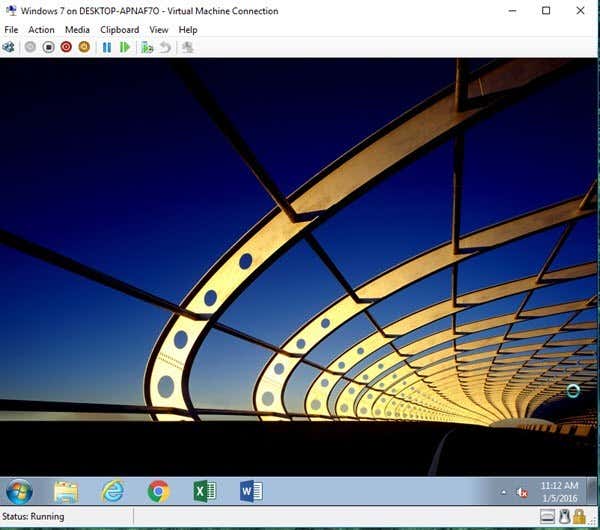
Habee isku xidhka
Ugu dambeyntiina, waxaan u baahanahay inaan dejino isku xirka mashiinka farsamada si aad ugu xirto shabakada deegaanka iyo internetka(Internet) . Si tan loo sameeyo, dhagsii Maareeyaha Beddelka Virtual(Virtual Switch Manager) ee xagga sare ee liiska gacanta midig.

Guji Shabakadda casriga ah ee cusub(New virtual network switch) ka dibna ka dooro dibadda(External) sanduuqa liiska. Ugu dambeyntii, dhagsii Create Virtual Switch .

Sii beddelkaaga casriga ah magac haddii aad rabto ka dibna ka dooro shabakadda saxda ah sanduuqa hoos u dhaca. Haddii aad haysato wax ka badan hal kaadh, dooro midka ku xidhan shabakada iyo internetka(Internet) . Marka beddelkaaga la sameeyo, waxaan u baahanahay inaan u sheegno mashiinka farsamada inuu isticmaalo. Si taas loo sameeyo, dhagsii mashiinka farsamada ee ku jira maareeyaha Hyper-V ka dibna dhagsii isku xirka Settings ee shayga saxda ah.

Guji Adapter Network( Network Adapter) ka dibna dooro beddelka cusub ee farsamada ee aad ku abuurtay talabadi hore. Waa kaas! Hadda marka aad bilowdo mashiinka farsamada gacanta, waa in ay helaan shabakad iyada oo loo marayo kombuyuutarka martida loo yahay.
Waxaan rajeyneynaa, maqaalkani wuxuu kaa caawinayaa inaad qaadato PC-gaaga hadda oo aad u beddesho mashiinka farsamada ee aad ku shaqeyn karto isla PC ama PC kale haddii aad rabto. Waxaa jira waxyaabo badan oo khaldami kara habkan, markaa xor u noqo inaad faallo ka bixiso haddii aad la kulanto dhibaatooyin. Ku raaxayso!
Related posts
Sida Loo Bedelo Midabka Icon Folder gudaha Daaqadaha
Sida loo isku daro ama la isugu daro faylal qoraal oo badan
Qalabka Defrag-ka Bilaashka ah ee ugu Fiican ee Daaqadaha waa laftiisa
Sida loo isku daro bandhigyo badan oo PowerPoint ah
Sida loo wadaago faylasha u dhexeeya PC-yada, taleefannada casriga ah iyo tablet-yada
Software-ka Isha Furan ee ugu Wanaagsan ee ay tahay in aad Adeegsato
U kala qaybi ama u kala qaybi Shaashada Shaashadaha qaybo badan
Dib u samee kaabta iyo soo kabashada bilaashka ah ee PC Windows
Khariidad u samee galka Warqada Drive-ka ee Daaqadaha
10 qalab oo ku anfacaya inaad ku hayso USB-gaaga Flash Drive
10ka Aaladaha ugu Wanaagsan ee lagu Tag-garo MP3-yada oo wax looga beddelo Xogta badan
Qabo Screenshots waqtiyo cayiman si toos ah gudaha Windows
U samee kaadhka SD sida ugu fudud
4 Qalabka bilaashka ah ee lagu tirtirayo faylalka iyo sawirada nuqul ka mid ah
Daawadaha PDF Beddelka Bilaashka ah ee ugu Fiican ee Adobe Reader
Liiska bilaashka ah ee la qaadi karo Windows 10 Software, Utilities, Applications
Nadiifiyaha Diiwaanka Daaqadaha ee Bilaashka ah ee ugu Fiican
U beddel Hagaha Windows una beddelo Liiska HTML
Liiska Software-ka Qarsoonnimada Internetka ee Bilaashka ah ugu Fiican & Alaabooyinka loogu talagalay Windows 11/10
Sida looga saaro ama looga saaro Java (JRE) Windows iyo Mac
